- Scoprire EaseUS
- Chi Siamo
- Recensioni & Premi
- Contatta EaseUS
- Rivenditore
- Affiliato
- Mio Conto
- Sconto Education
Sommario della Pagina
Recensioni e Premi
- Perché il programma disinstallato viene ancora visualizzato
- Disinstallare il programma con i resti - EaseUS Todo PCTrans
- Come risolvere il problema del programma disinstallato ancora visualizzato
Durante l'utilizzo di un dispositivo con sistema operativo Windows, ci sono diversi programmi che installi e intendi disinstallare quelli specifici dopo un po' di tempo. Sebbene tu sia a conoscenza del flusso generico di disinstallazione dei programmi dal computer, i programmi disinstallati vengono ancora visualizzati? Questo articolo di EaseUS fornisce una panoramica delle ragioni che causano questo problema, portando alle correzioni che assicurano che tutti i formati di dati vengano rimossi dal computer.
Perché il programma disinstallato viene ancora visualizzato
L'installazione e la disinstallazione di programmi è un processo normale in ogni computer Windows. Diversi file e voci di registro vengono installati nel sistema ogni volta che vengono installati software e piattaforme. Tuttavia, quando qualcuno intende disinstallarli, deve affrontare il problema di avere dei residui. Questi residui, chiamati anche resti, portano al problema dei "programmi disinstallati ancora visibili".
Ci sono molti svantaggi nell'avere tali resti sul computer; questo è un fattore diretto che rallenta il computer. Quando si affrontano tali problemi, è essenziale cercare opzioni che aiutino a rimuovere tali programmi dal dispositivo. EaseUS Todo PCTrans è un'opzione ottimale che consente completamente la disinstallazione di programmi o giochi dal computer.
Disinstallare il programma con i resti - EaseUS Todo PCTrans
Come accennato in precedenza, EaseUS Todo PCTrans può disinstallare programmi dal computer. Questa soluzione di trasferimento PC fornisce un'esperienza di esplorazione file esclusiva per disinstallare programmi che sono ancora visibili. La sua capacità aiuta a disinstallare completamente app e giochi dal computer, insieme ai relativi dati.
Per sapere come disinstallare app e giochi utilizzando EaseUS Todo PCTrans, segui le semplici istruzioni fornite di seguito:
Passaggio 1. Scegli Gestione app, fai clic su "Avvia" per disinstallare in modo sicuro le tue app e riparare quelle danneggiate.

Passaggio 2. Tutte le app installate sul tuo PC, scegli quella selezionata che vuoi disinstallare o riparare. (Se il processo di disinstallazione fallisce, puoi fare clic sulla piccola icona a triangolo e selezionare "Eliminare".)

Passaggio 3. Fai clic su "Disinstalla". (Se vuoi riparare le app, fai clic sull'icona subito dietro "Disinstalla" e scegli "Ripara".)

Se si desidera rimuovere tutti i tipi di dati associati a un particolare dispositivo, EaseUS Todo PCTrans consente di eseguire facilmente il processo e può forzare la disinstallazione di programmi che non si disinstallano , inclusa la disinstallazione di Epic Games Launcher .
Come risolvere il problema del programma disinstallato ancora visualizzato
Per gestire i programmi disinstallati ancora visibili sul computer, ci sono diverse tecniche convenzionali per risolvere il problema specifico. Di seguito sono fornite le guide di modi specifici che possono essere utilizzati per rimuovere i resti dopo la disinstallazione di un programma.
Guida 1. Eliminare i file e le cartelle rimanenti
La prima tecnica per garantire la rimozione dell'intero programma dopo la disinstallazione è l'eliminazione manuale del contenuto rimanente. Mentre navighi tra le cartelle, scopri tutti i file rimanenti associati al programma e assicurati che tutti i programmi disinstallati che mostrano ancora cartelle vengano eliminati correttamente.
Istruzioni: Per rimuovere i file e le cartelle rimanenti del programma disinstallato, cerca "%programfiles%" e "%appdata%" individualmente nella casella di ricerca di Windows. Qui, individua i dati del software disinstallato e rimuovili dal sistema premendo il pulsante "Elimina".
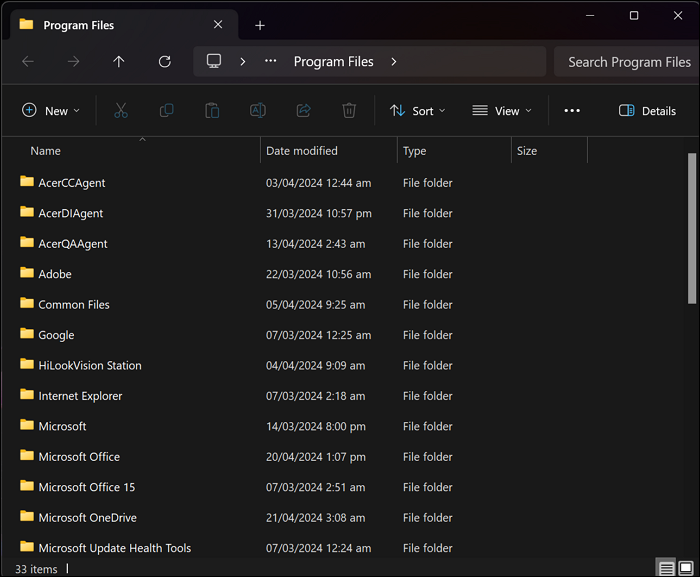
Non dimenticare di condividere questo articolo per aiutare gli altri a rimuovere l'errore "programmi disinstallati ancora visualizzati".
Guida 2. Rimuovere le chiavi delle app dal registro di Windows
È stato discusso che ci possono essere potenziali cambiamenti nel Registro di sistema di Windows se un programma è installato sul computer. Quando le chiavi delle app vengono aggiunte al Registro di sistema di Windows, è necessario rimuoverle per disinstallare completamente un programma dal computer. Per sapere come farlo con facilità, segui i passaggi forniti di seguito:
Istruzioni: Apri lo strumento di utilità "Registry Editor" sul tuo PC Windows cercandolo tramite la funzione Cerca. Copia e incolla questo indirizzo "HKEY_LOCAL_MACHINE\SOFTWARE" per accedere a tutte le chiavi delle tue app rimosse. Quindi, fai clic con il pulsante destro del mouse sulla chiave software rimossa e premi l'opzione "Elimina" dal menu.
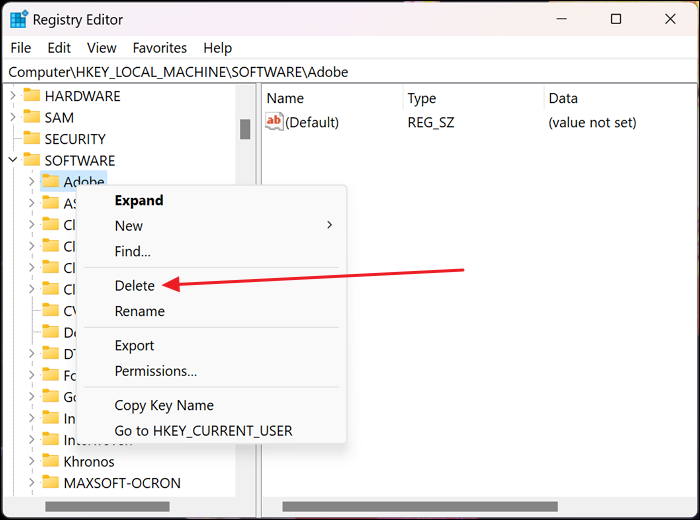
Dopo aver disinstallato i giochi, alcuni utenti riscontrano anche l'errore " i giochi disinstallati occupano ancora spazio ". Usa il link per ricevere assistenza.
Guida 3. Svuota cartella Temp
A volte, i file temporanei collegati al programma vengono salvati sul computer, motivo per cui vengono ancora visualizzati. Per contrastare questo problema, è necessario svuotare la cartella Temp dal computer per risolvere il problema dei programmi disinstallati che vengono ancora visualizzati sul computer Windows:
Passaggio 1: accedere alla funzione "Cerca" dalla barra delle applicazioni e cercare la cartella "%temp%".
Fase 2: Dopo aver aperto la cartella temp, scegli tutti i file e le cartelle temporanei e premi il pulsante "Elimina". Puoi anche cercare l'opzione "temp" per svuotare i file temporanei dal tuo sistema.

Conclusione
Questo articolo ha fornito una guida informativa sulla rimozione di tutti i tipi di file e cartelle di un rispettivo programma dopo averlo disinstallato. Con un'idea del perché ciò accade, è stato mostrato che EaseUS Todo PCTrans fornisce un sistema appropriato per rimuovere i programmi disinstallati ancora visualizzati sul computer.
Insieme a EaseUS Todo PCTrans, vengono messe in linea anche diverse tecniche convenzionali per far comprendere agli utenti il processo efficace di rimozione dei programmi disinstallati. L'applicazione di queste tecniche ti aiuterà a risparmiare spazio sul tuo computer e a garantire un flusso di lavoro fluido e senza ostacoli. Può disinstallare completamente le app su Windows 10/11/8/7 .
Il programma disinstallato mostra ancora le FAQ
Se sei ancora confuso sul motivo per cui i programmi disinstallati vengono ancora visualizzati sul tuo computer Windows, abbiamo preparato alcune domande per aiutarti:
1. Come faccio a rimuovere tutte le tracce dai programmi disinstallati?
Per rimuovere tutte le tracce di un programma specifico dal tuo computer Windows, devi usare EaseUS Todo PCTrans. Questa piattaforma unica fornisce un sistema di disinstallazione dei programmi dedicato con l'opzione di rimuovere tutte le tracce dal dispositivo.
2. Come faccio a rimuovere completamente un programma dalla disinstallazione?
Devi controllare i file di programma e i dati dell'app per rimuoverli. Qui, devi controllare queste cartelle per i residui: %programfiles% e %appdata%. Inserisci ogni cartella nella barra di ricerca e premi Invio per aprire direttamente la cartella corretta. Se c'è una cartella con il nome del programma che hai rimosso, eliminala.
3. Perché dopo aver disinstallato il programma c'è ancora un'icona?
Se riesci ancora a vedere l'icona del programma disinstallato, il software potrebbe non essere stato disinstallato correttamente. L'altra possibile ragione sono i dati memorizzati nella cache del programma disinstallato.
Scopri Autore
Pubblicato da Aria
Aria è una fan della tecnologia. È un onore essere in grado di fornire soluzioni per i tuoi problemi con il computer, come il backup dei file, la gestione delle partizioni e problemi più complessi.
Recensioni e Premi
-
EaseUS Todo PCTrans Free è una soluzione software utile e affidabile creata per facilitare le operazioni di migrazione dei computer, sia da una macchina ad altra o da una versione precedente del sistema operativo a una più recente.
Scopri di più -
EaseUS Todo PCTrans è un programma creata da EaseUS con cui ti consentono di gestire i tuoi backup e recuperare i tuoi dischi rigidi non funzionanti. Sebbene non sia uno strumento ufficiale, EaseUS ha la reputazione di essere molto bravo con il suo software e codice.
Scopri di più
-
Offre la possibilità di spostare intero account utente dal vecchio computer, il che significa che tutto viene migrato rapidamente. Manterrai comunque la tua installazione di Windows (e i driver rilevanti per il tuo nuovo PC), ma otterrai anche tutte le tue app, impostazioni, preferenze, immagini, documenti e altri dati importanti.
Scopri di più
Articoli Relativi
-
Come disinstallare Dev Home in Windows 11
![author icon]() Aria/15/09/2025
Aria/15/09/2025 -
Come spostare App e giochi di Microsoft Store su un'altra unità
![author icon]() Lucas/15/09/2025
Lucas/15/09/2025 -
Come trasferire Epic Games su un'altra unità? Due metodi
![author icon]() Aria/15/09/2025
Aria/15/09/2025 -
Puoi trasferire il software su un nuovo computer [sicuro ed efficiente]
![author icon]() Aria/15/09/2025
Aria/15/09/2025